Git, un potente sistema de control de versiones, es una herramienta esencial para los desarrolladores. Ayuda a realizar un seguimiento de los cambios en el código fuente, lo que permite el trabajo colaborativo y la recuperación en caso de errores. Una característica clave de Git es su mecanismo de ramificación. Las branchs le permiten divergir de la línea principal de desarrollo y crear entornos aislados donde puede trabajar en actualizaciones o experimentar sin afectar a la línea principal.
Sin embargo, con el tiempo, a medida que crece el número de branches en su repositorio, se hace necesario realizar algunas tareas para mantener el orden y optimizar su flujo de trabajo. La eliminación de branchs que ya no son necesarias puede ser una parte clave de este proceso de limpieza.
En esta publicación, analizaremos en profundidad cómo eliminar una branch local en Git, manejar diferentes situaciones que puede encontrar e incluso tratar con branches remotas.
Requisitos previos para eliminar una branch local en Git
Antes de comenzar, asegúrese de que tiene Git instalado en su computadora. Si no, puede descargarlo desde el sitio web oficial de Git.
Aprende aquí Cómo instalar Git
Antes de eliminar una branch
Antes de poder eliminar una branch en Git, debe asegurarse de que no se encuentra actualmente en la branch que desea eliminar.
Para cambiar a otra branch, use el comando git checkout :
git checkout <branch_name>
Reemplácelo <branch_name> con el nombre de la branch a la que desea cambiar. Normalmente, esta será la branch maestra o '
` principal’, pero podría ser cualquier branch que no sea la que desea eliminar.
Eliminar una branch
Git localUna vez que esté en una branch diferente, puede eliminar la branch de destino con el comando git branch -d :
git branch -d <branch_name_to_delete>
Reemplácelo <branch_name_to_delete> con el nombre de la branch que desea eliminar.
Es importante tener en cuenta que la `` opción d evitará que elimine una branch si contiene cambios que no se han fusionado en otra branch. Esta es una característica de seguridad que protege contra la pérdida accidental de datos.
Para combinar los cambios, use el comando git merge y, a continuación, vuelva a intentar eliminarlos.
Si está seguro de que desea eliminar una branch aunque tenga cambios no combinados, puede usar la opción -D (tenga en cuenta la D mayúscula):
git branch -D <branch_name_to_delete>
Esto forzará la eliminación de la branch, independientemente de su estado de combinación.
-Des el atajo para–delete --force.
Eliminar una branch remota
Al eliminar una branch local, no se elimina la branch remota correspondiente. Para eso, usamos una variante del comando git push:
git push <remote_name> --delete <branch_to_delete>
Aquí, <remote_name> generalmente es origin, pero puede ser diferente según su configuración.
<branch_to_delete> es el nombre
de la branch remota que desea quitar.
Confirmando la eliminación
Para confirmar que ha eliminado correctamente la branch, puede enumerar todas las branchs existentes con el comando git branch
:
git branch # List all local branches
git branch -r # List all remote branches
git branch -a # List both local and remote branches
La branch eliminada ya no debería aparecer en la lista.
Eliminar varias branchs locales de Git
A veces, es posible que desee limpiar varias branches locales. Para eliminar todas las branchs locales fusionadas, puede usar una
combinación del comando git branch --merged con los comandos grep y xargs de Linux :
git branch --merged | grep -v \* | xargs git branch -D
Este comando elimina todas las branchs combinadas. ¡Proceda con precaución, ya que esto podría resultar en la eliminación de una gran cantidad de branchs!
Eliminación de branches locales obsoletas
Para quitar branchs locales que ya no existen en el servidor remoto, primero poda las referencias remotas mediante:
git remote prune origin
A continuación, utilice el siguiente comando:
git fetch -p && git branch --merged | grep -v '*' | grep -v 'master' | xargs git branch -d
Este comando recupera los cambios más recientes, identifica las branchs combinadas que no existen en el servidor remoto y las elimina.
Tratar con el error ´Cannot delete branch´
Si te enfrentas a este error, comprueba si estás intentando eliminar la branch en la que te encuentras actualmente. Si ese es el caso, cambie a otra branch.
Si el problema persiste, puede deberse a varios árboles de trabajo. En este caso, deberá ejecutar git prune o eliminar
.git/worktree/ folder antes de intentar eliminar la branch nuevamente.
Revertir una branch Git local eliminada
Los errores ocurren. Si elimina accidentalmente una branch que necesitaba, no se preocupe. Git mantiene un registro de todas las
acciones en el reflog, que le permite recuperar su trabajo:
git reflog
Este comando mostrará una lista de acciones recientes junto con un SHA de confirmación. Localice el SHA de la última confirmación en la branch eliminada. A continuación, puede restaurarlo con:
git checkout -b <branch> <sha>
Aquí, es el <branch> nombre que desea para la branch restaurada y <sha> es el SHA de confirmación del reflog .
Consideraciones finales
Como puede ver, eliminar una branch local en Git es sencillo. Sin embargo, debe manejarlo con cuidado para evitar perder cambios no combinados. La práctica recomendada es asegurarse siempre de que los cambios se fusionan en otra branch antes de eliminar la branch de origen. Además, recuerde siempre cambiar a una branch diferente antes de intentar eliminar la actual.
Si comete un error, recuerde que el reflog está ahí para ayudarlo a recuperarse.
Dominar la administración de branches de Git puede mejorar significativamente su flujo de trabajo de codificación, asegurando un proceso de desarrollo limpio y eficiente. Es solo un aspecto de Git, pero comprenderlo completamente es un gran paso para convertirse en un experto en Git.
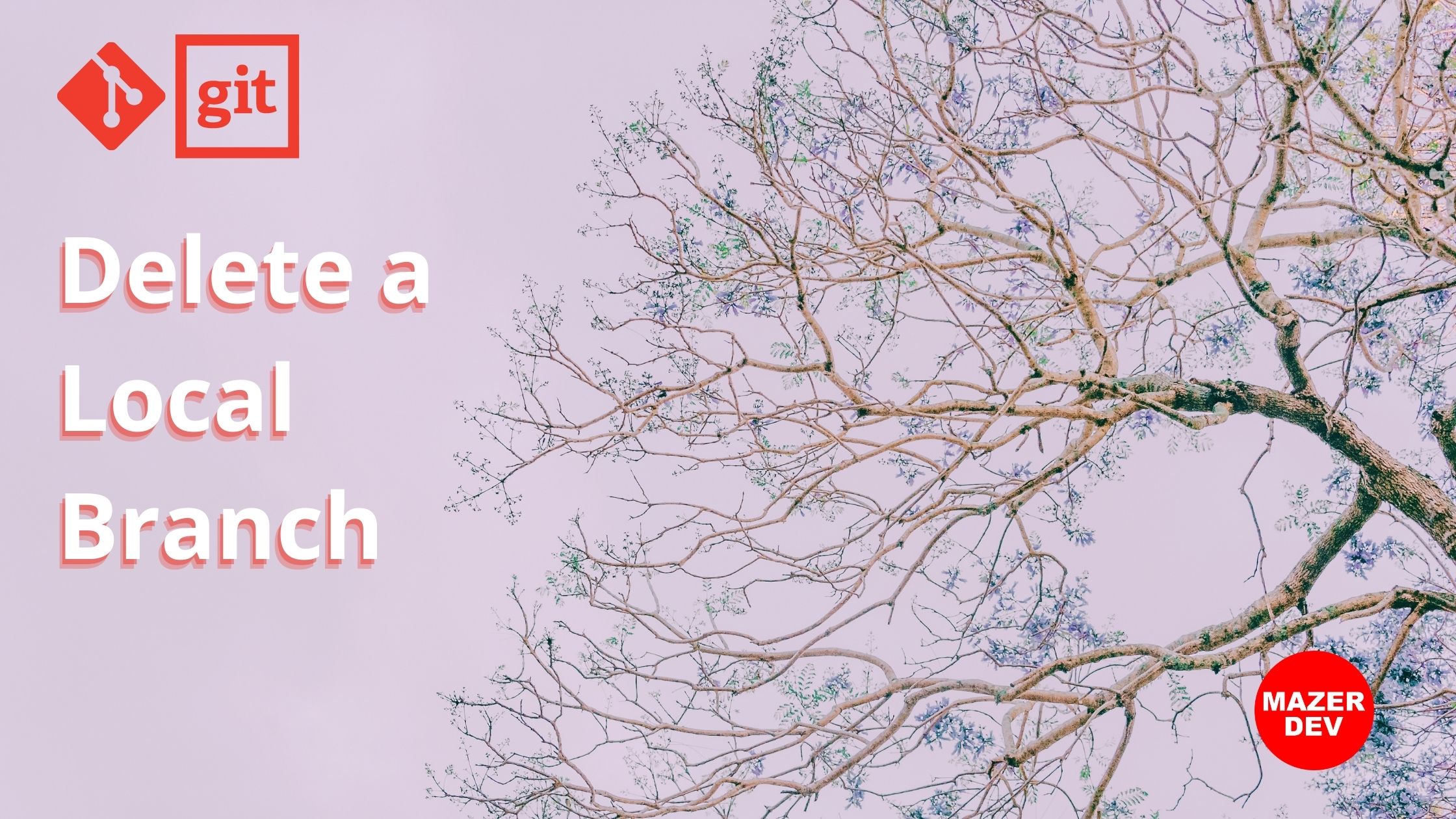

Comentarios